Cách theo dõi thời tiết trên màn hình khóa iPhone
Trên iOS 16 hỗ trợ rất nhiều widget để chúng ta cài và hiển thị trên màn hình khóa, cung cấp thông tin nhanh tới người như cài widget Facebook trên iPhone hoặc cài widget thông tin thời tiết trên màn hình khóa iPhone. Với tiện ích Thời tiết trên iPhone bạn này, bạn có thể theo dõi thông tin về nhiệt độ, lượng mưa hoặc theo dõi chỉ số tia UV ngay trên điện thoại. Bài viết dưới đây sẽ hướng dẫn bạn theo dõi thông tin thời tiết trên màn hình khóa iPhone.
Hướng dẫn theo dõi thời tiết trên màn hình khóa iPhone
Bước 1:
Trước hết tại màn hình khóa chúng ta nhấn và giữ vào màn hình để chỉnh sửa. Nhấn nút Tùy chỉnh để thay đổi rồi nhấn vào Màn hình khóa.
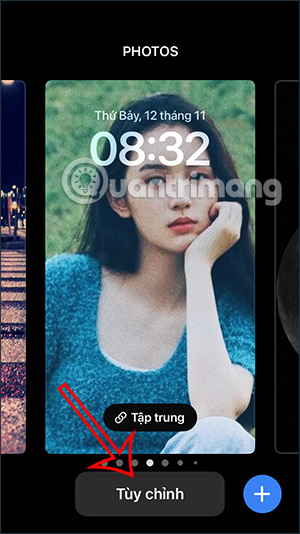
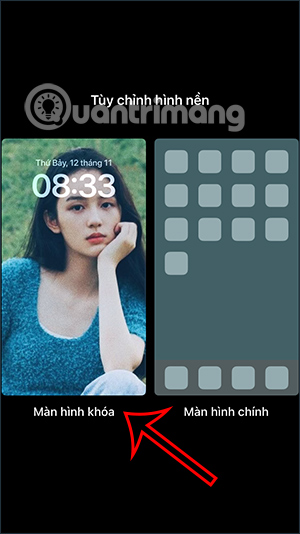
Bước 2:
Lúc này chúng ta sẽ nhấn vào nút Thêm tiện ích để chèn tiện ích widget thời tiết trên màn hình khóa iPhone. Khi đó bạn sẽ nhìn thấy các widget đã có sẵn để lựa chọn, trong đó có widget nhiệt độ. Nếu bạn chỉ có nhu cầu muốn theo dõi nhiệt độ thì nhấn và di widget này lên phần tiện ích.
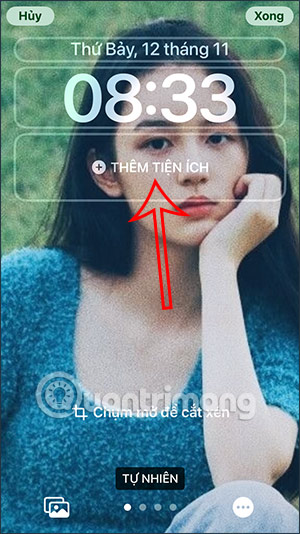
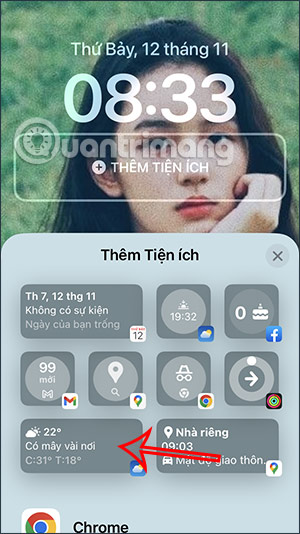
Bước 3:
Để thêm nhiều thông tin về thời tiết, bạn kéo xuống bên dưới rồi nhấn chọn vào mục Thời tiết. Lúc này người dùng sẽ nhìn thấy tất cả các widget thông tin thời tiết để bạn lựa chọn và thêm vào màn hình khóa iPhone.
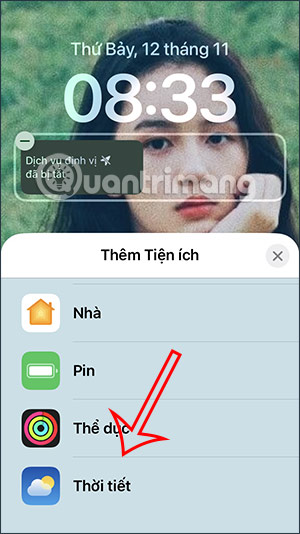
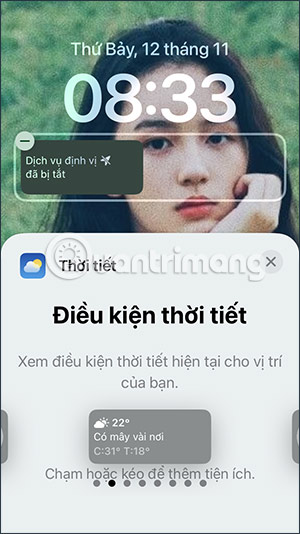
Chúng ta vuốt sang bên phải để xem các widget thời tiết và chọn thông tin nào bạn muốn xem trên màn hình khóa iPhone.
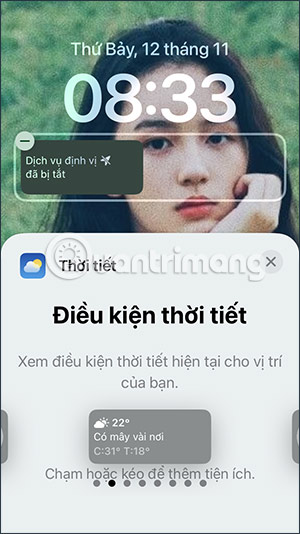
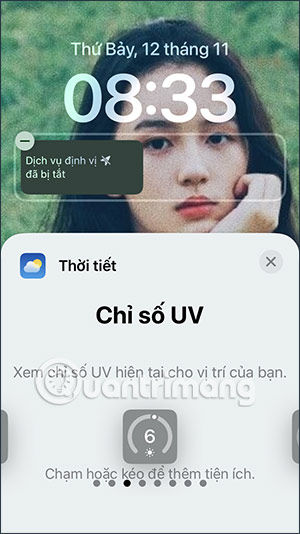
Tùy vào từng thông tin thời tiết là gì mà kích thước widget sẽ khác nhau để bạn chọn thêm lên màn hình khóa iPhone.
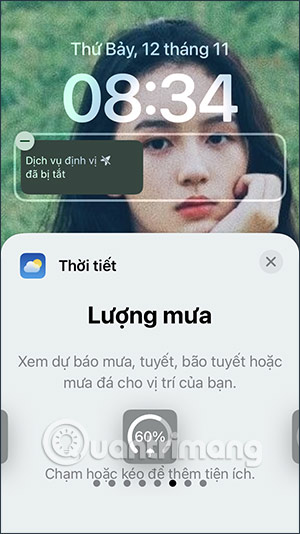
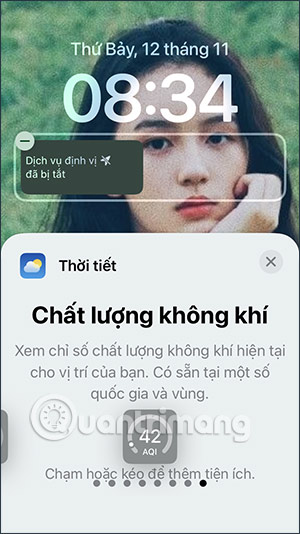
Bạn dùng widget nào thì kéo lên khu vực widget là được. Kết quả sẽ hiển thị thông tin thời tiết trên màn hình khóa iPhone như hình dưới đây.
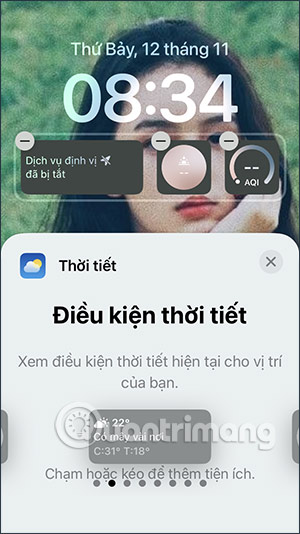
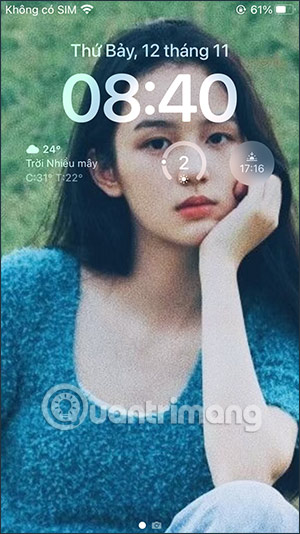
Video hướng dẫn theo dõi thời tiết trên màn hình khóa iPhone
Cách dùng tiện ích Hey Weather trên iPhone
Bước 1:
Trước hết bạn tải ứng dụng Hey Weather cho iPhone theo link dưới đây.
Bước 2:
Tiếp đến mở ứng dụng Hey Weather rồi nhấn vào mục Widget ở phía dưới màn hình. Lúc này màn hình hiển thị các kiểu widget của ứng dụng như Signature Widgets, Customizable Widgets, Other Widgets. Bạn nhấn chọn một kiểu widget muốn hiển thị.
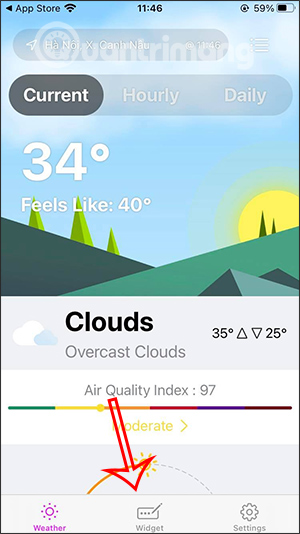
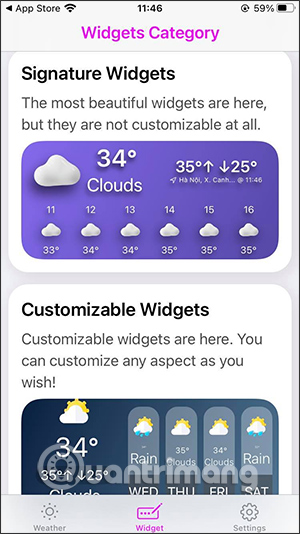
Bước 3:
Tiếp tục chúng ta chọn kích thước cho kiểu widget này và chọn màu sắc hiển thị cho widget thời tiết được cung cấp ở bên dưới. Đổi màu sắc tại Select Background Color, và đổi ký hiệu trong widget tại mục Select Icons Style.
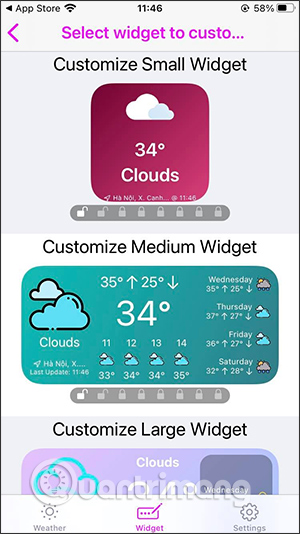
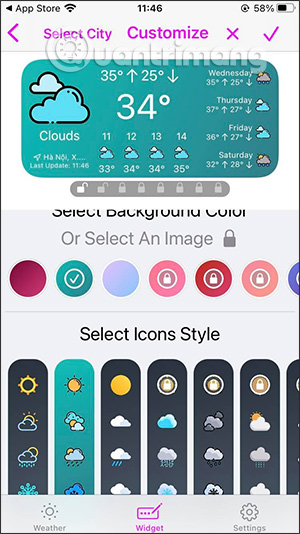
Bước 4:
Sau khi chọn được màu sắc và ký hiệu muốn sử dụng, bạn tiếp tục nhấn vào biểu tượng dấu tick ở góc bên phải phía trên màn hình để lưu lại.
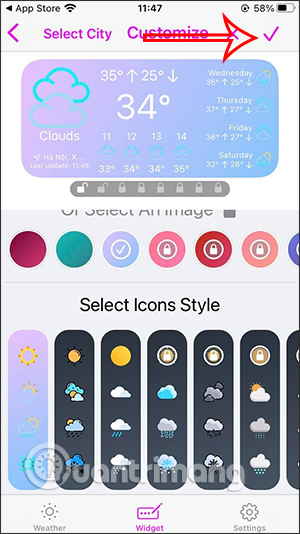
Bước 5:
Quay lại giao diện trên màn hình, nhấn và giữ vào màn hình rồi chọn biểu tượng dấu cộng để thêm widget. Lúc này bạn sẽ nhìn thấy widget Hey Weather để nhấn chọn.
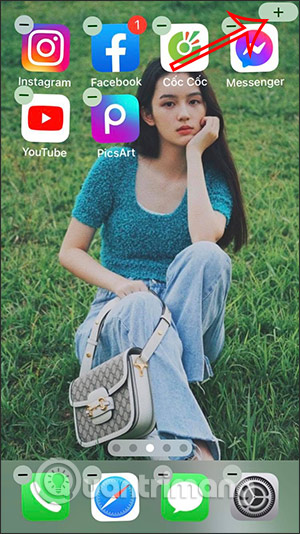
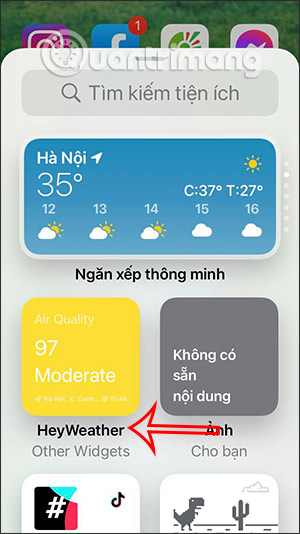
Bước 6:
Nhấn vào nút Thêm tiện ích ở phía dưới màn hình, sau đó bạn sẽ nhìn thấy màn hình dự báo thời tiết như dưới đây.
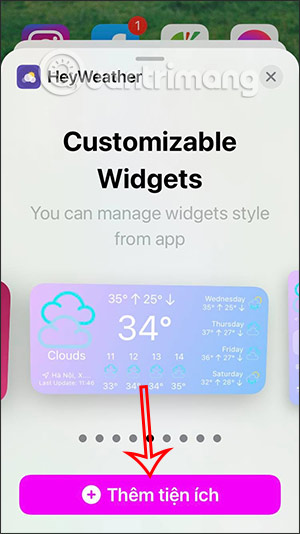
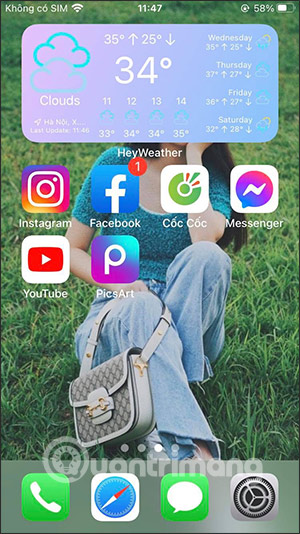
Bạn nên đọc
-

Cách vô hiệu hóa vuốt trái mở camera iPhone
-

Cách sử dụng iPhone để scan 3D
-

5 website tải widget thời tiết tốt nhất cho blog, trang web
-

7 cách khắc phục lỗi không thể kết nối VPN trên iPhone
-

7 widget thời tiết tốt nhất cho Windows
-

Cách thiết lập VPN trên iPhone hoặc iPad
-

Đừng bao giờ đưa điện thoại cho người khác mà không sử dụng mẹo bảo mật ẩn này!
-

3 website dự báo thời tiết và chỉ số UV
-

iPhone Air có một thủ thuật camera ẩn giúp việc sử dụng trở nên dễ dàng hơn rất nhiều
Theo Nghị định 147/2024/ND-CP, bạn cần xác thực tài khoản trước khi sử dụng tính năng này. Chúng tôi sẽ gửi mã xác thực qua SMS hoặc Zalo tới số điện thoại mà bạn nhập dưới đây:
 Công nghệ
Công nghệ  AI
AI  Windows
Windows  iPhone
iPhone  Android
Android  Học IT
Học IT  Download
Download  Tiện ích
Tiện ích  Khoa học
Khoa học  Game
Game  Làng CN
Làng CN  Ứng dụng
Ứng dụng 

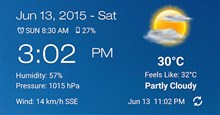




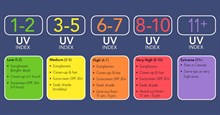

 Linux
Linux  Đồng hồ thông minh
Đồng hồ thông minh  macOS
macOS  Chụp ảnh - Quay phim
Chụp ảnh - Quay phim  Thủ thuật SEO
Thủ thuật SEO  Phần cứng
Phần cứng  Kiến thức cơ bản
Kiến thức cơ bản  Lập trình
Lập trình  Dịch vụ công trực tuyến
Dịch vụ công trực tuyến  Dịch vụ nhà mạng
Dịch vụ nhà mạng  Quiz công nghệ
Quiz công nghệ  Microsoft Word 2016
Microsoft Word 2016  Microsoft Word 2013
Microsoft Word 2013  Microsoft Word 2007
Microsoft Word 2007  Microsoft Excel 2019
Microsoft Excel 2019  Microsoft Excel 2016
Microsoft Excel 2016  Microsoft PowerPoint 2019
Microsoft PowerPoint 2019  Google Sheets
Google Sheets  Học Photoshop
Học Photoshop  Lập trình Scratch
Lập trình Scratch  Bootstrap
Bootstrap  Năng suất
Năng suất  Game - Trò chơi
Game - Trò chơi  Hệ thống
Hệ thống  Thiết kế & Đồ họa
Thiết kế & Đồ họa  Internet
Internet  Bảo mật, Antivirus
Bảo mật, Antivirus  Doanh nghiệp
Doanh nghiệp  Ảnh & Video
Ảnh & Video  Giải trí & Âm nhạc
Giải trí & Âm nhạc  Mạng xã hội
Mạng xã hội  Lập trình
Lập trình  Giáo dục - Học tập
Giáo dục - Học tập  Lối sống
Lối sống  Tài chính & Mua sắm
Tài chính & Mua sắm  AI Trí tuệ nhân tạo
AI Trí tuệ nhân tạo  ChatGPT
ChatGPT  Gemini
Gemini  Điện máy
Điện máy  Tivi
Tivi  Tủ lạnh
Tủ lạnh  Điều hòa
Điều hòa  Máy giặt
Máy giặt  Cuộc sống
Cuộc sống  TOP
TOP  Kỹ năng
Kỹ năng  Món ngon mỗi ngày
Món ngon mỗi ngày  Nuôi dạy con
Nuôi dạy con  Mẹo vặt
Mẹo vặt  Phim ảnh, Truyện
Phim ảnh, Truyện  Làm đẹp
Làm đẹp  DIY - Handmade
DIY - Handmade  Du lịch
Du lịch  Quà tặng
Quà tặng  Giải trí
Giải trí  Là gì?
Là gì?  Nhà đẹp
Nhà đẹp  Giáng sinh - Noel
Giáng sinh - Noel  Hướng dẫn
Hướng dẫn  Ô tô, Xe máy
Ô tô, Xe máy  Tấn công mạng
Tấn công mạng  Chuyện công nghệ
Chuyện công nghệ  Công nghệ mới
Công nghệ mới  Trí tuệ Thiên tài
Trí tuệ Thiên tài